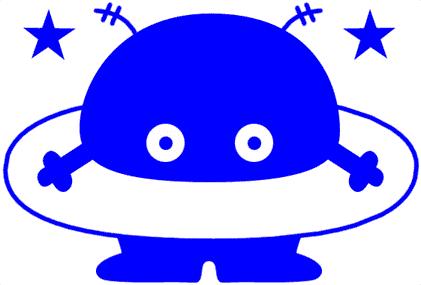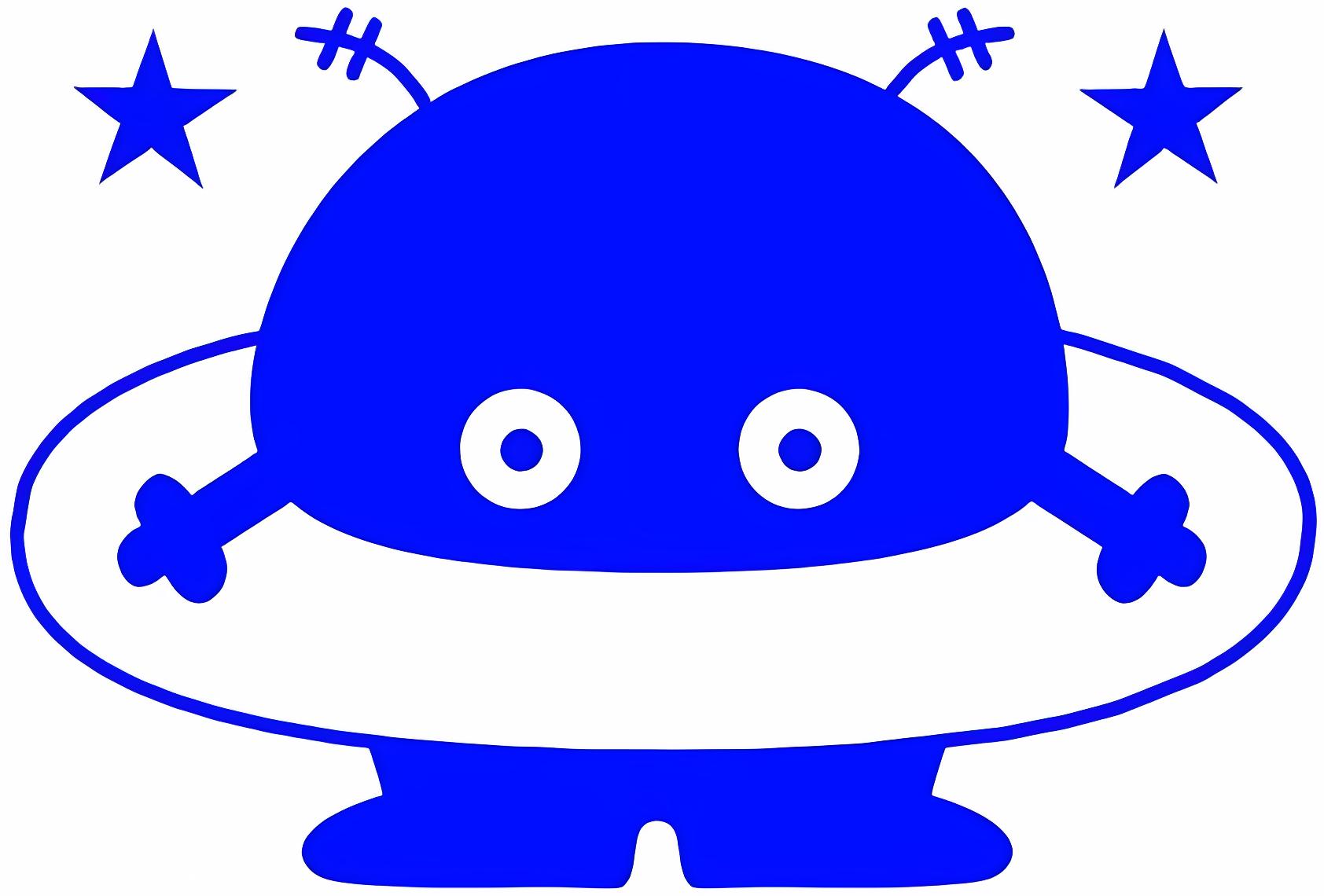リーディングビュー
「Ubuntu 20.04 LTS」に「phpMyAdmin…
phpMyAdminのインストール -- Posted by 編集部員 〔131文字〕 No.100
DokuWikiによるWebサイトのタイトル「ミニウィキ」を…

これにて開設当初からキャラクターとしてタイトル横などにも鎮座していた「ミニウィキガール」だったが全てのページから消える。
最後にお疲れさま記念として貼り付けておこう。 -- Posted by 編集部員 〔130文字〕 No.99
AviUtlでスナップショット (ペコログ)
なんと「AviUtl2」がリリースされたのである。標準機能でPNGとJPEGを直接ファイル出力できるようになっていたのでちょっと追記。
64ビット化して画面もひとつになって起動も軽快な感。
プラグインの格納場所が従来と異なり隠しフォルダになっている場所なので注意。
#メモ -- Posted by 編集部員 〔161文字〕 No.98
うおっ エックスサーバー
【国内初】完全無料だから気軽にVPS体験
コア:2~3個
メモリ:2~4GB
SSD:30GB
ネットワーク:30Mbps
契約更新:2~4日ごとに手動更新💦
サンドボックス的な何かとして覚えておこう
#メモ
-- Posted by 編集部員 〔122文字〕 No.97
このごろ大事に感じるのは時間と体力だけど
JOIに時間は関係なさそう -- Posted by 編集部員 〔34文字〕 No.95
さて
「美麗でクールな痴女お姉さんが命令口調JOI」
観るか 4K バイノーラル録音
JOIって初めて聞く言葉だなぁ -- Posted by 編集部員 〔59文字〕 No.94
VMwareとオールドWindows
「PowerToys」でhostsファイル編集出来たのか
「C:\Windows\System32\drivers\etc\hosts」にアクセスするのメンドウなのでこれはアリかもですね
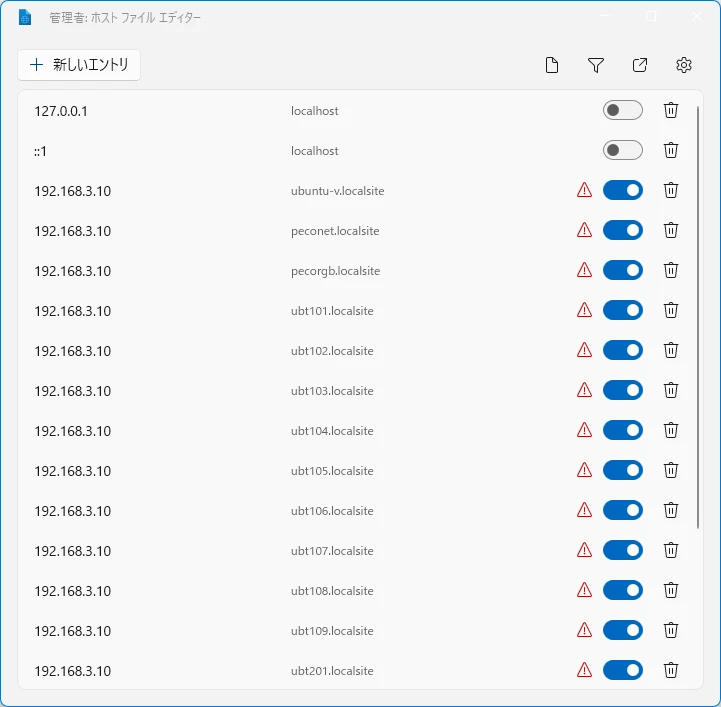
【参考メモ】Ubuntu(Linux)の場合。サクッと「/etc/hosts」
起動したら登録済みのサイトが、しかし全部同じIPアドレスなので赤いマークの注意も
同一サーバーにサイトが複数設置する場合の対応を考える
1.Webサーバーのバーチャルホスト機能を使う。
2.それぞれのサイトのポートを重複しないようにする。
3.ネットワークアダプターに複数のIPアドレスを割り当てる。
1が選択されています。
-- Posted by 編集部員 〔305文字〕 No.93
LunuxでもWindowsでもhostsファイルが入ってい…
「GNOME」をどう読むか分からないけど調べることもなく「ジ…
ミニウィキにDockerのページを挿入。
環境構築事例としてドキュメント管理システム「LogicalDOC」のコンテナを作成・起動 -- Posted by 編集部員 〔65文字〕 No.90
ペコログを更新
UbuntuのターミナルでGoogle翻訳を使う -- Posted by 編集部員 〔33文字〕 No.89
UbuntuのターミナルでGoogle翻訳を使う
最終更新日 2025年7月6日
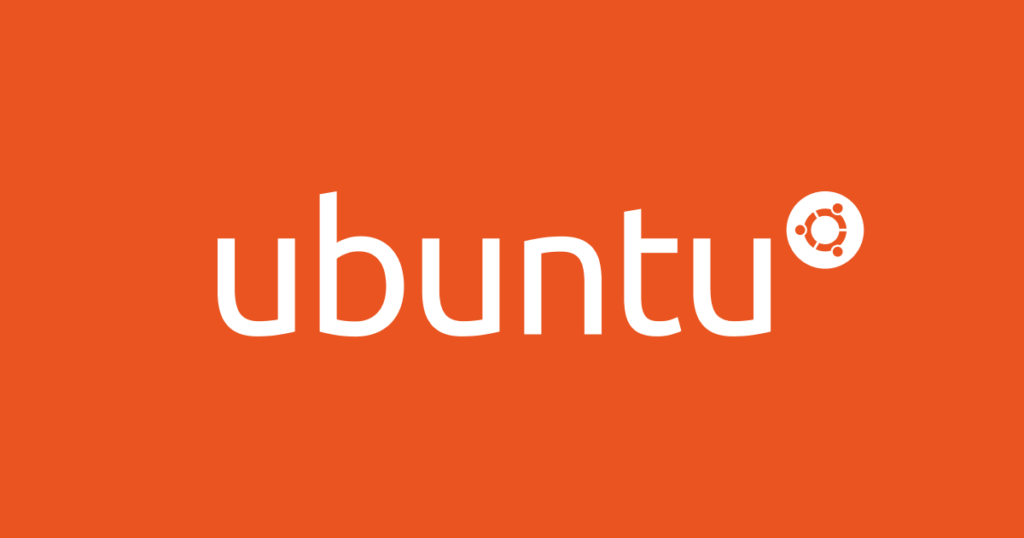
「Translate Shell」をインストールしてUbuntuのターミナル上でさまざまな言語を翻訳をする。
「Translate Shell」をインストールすると「trans」コマンドで翻訳を行うことが出来る。翻訳はデフォルトでは「Google Translate API」が使用されている。
「Translate Shell」のインストール
$ sudo apt install translate-shell
言語コード
$ trans -R
言語コードの確認をします。英語は「en」日本語は「ja」
このページからも確認出来ます。
$ trans -T
対応言語の確認。
「Translate Shell」を使う
英語を日本語に翻訳(例)
そもそも「translate shell」とはどういうことなのでしょう…翻訳します。
$ trans en:ja “translate shell”
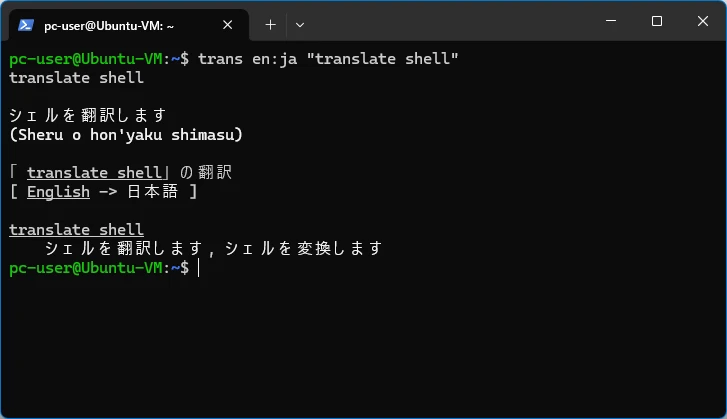
翻訳されました。
※ 「”」「’」で囲まない場合「translate」と「shell」がそれぞれ別々に翻訳されます。
※ 入力言語が分からない場合は「$ trans :ja “translate shell”」とします。
英文ファイルの内容を日本語に翻訳(例)
$ trans en:ja file://ファイル名
翻訳文をファイルに出力
$ trans en:ja -i 入力ファイル名 -o 翻訳された出力ファイル名
その他
単に「trans」と入力してエンターキー
$ trans
入力待ちになる。デフォルトでは英語を日本語に翻訳して辞書引きされるが、入力待ちの状態は継続される。「Ctrl」+「C」で「Terminal:~$」に戻った。
$ trans -h
ヘルプを見る。
Upscalerで画像を拡大(後編)
「Upscaler」で画像を拡大。前回の投稿(前編)ではイメージのタイプが「Digital Art」だったので今回は「Photo」にして写真画像の拡大をいくつか行ってみることに
「Upscaler」を起動
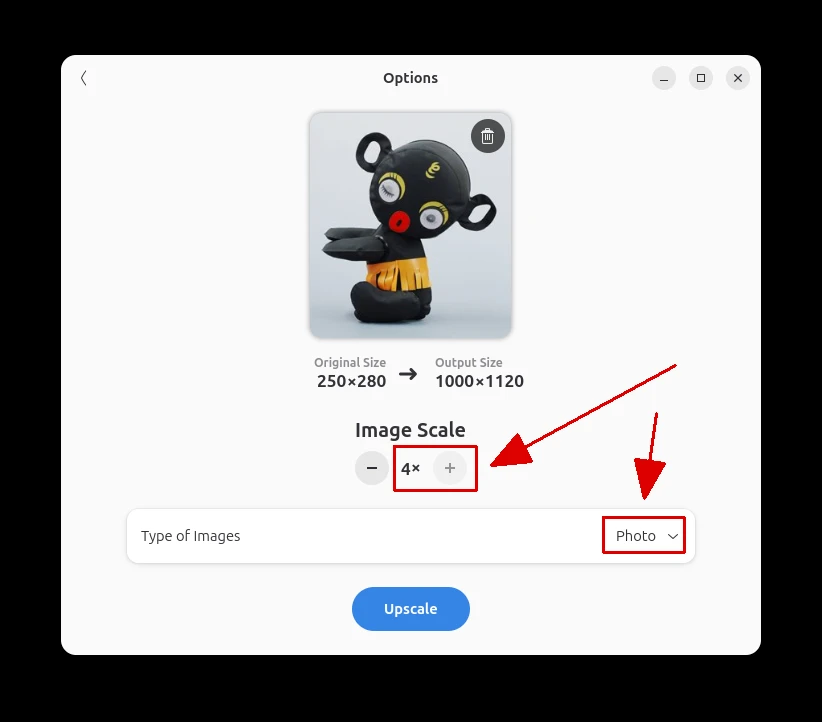
今回はイメージのタイプを「Photo」にして倍率は前回と同じ「4x」
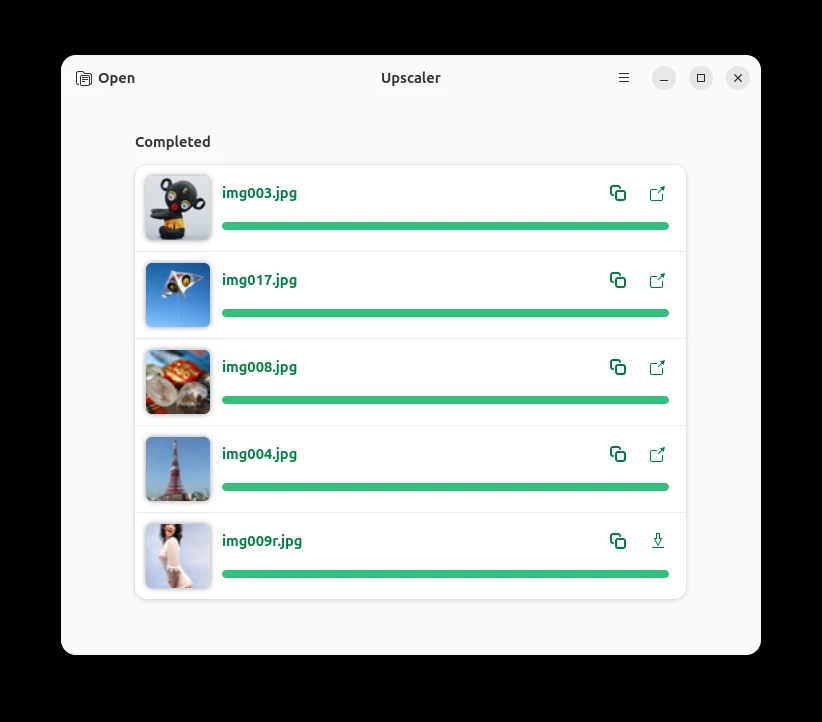
変換作業を終える。
作業の検証
ダッコちゃんは1960年に発売されブームとなった空気で膨らませる人形。当初は「ウインキー」という名前であったが後に「ダッコちゃん」が正式な名前となった。アップスケールによりクッキリ、目元スッキリ明瞭になったんじゃないだろうか好感触。
こちらの名前は「ゲイラカイト」1970年代にブームを起こしたタコ。こちらも目元もスッキリ明瞭に
画像をもう少し引き伸ばしてみる
「東京タワー」ですが、もう少しズームしてみました。ディティールがハッキリしています。やや塗りつぶされた感じのところもあるでしょうか
画像をもう少し引き伸ばしてみる
チョコレートキャンディ「チャオ」も引き伸ばして比較してみました。中のチョコレートのディティール…いいんじゃないですかね
人物画像のアップスケール
1960年代の当時は「ウルトラセブン」アンヌ隊員を演じていた「ひし美ゆりこ」さんの画像をアップスケール。拡大したら何かが見えそうな気もしましたけど無理かなぁ
Upscalerで画像を拡大(前編)
AIアルゴリズムにより小さな画像の解像度を上げる。
Ubuntu(Linux)に「Upscaler」をインストール
今回はLinuxのアプリを使用します。「Flatpak」というユニバーサルパッケージを使用します
Flatpakの動作環境を準備する
$ sudo apt install flatpak gnome-software-plugin-flatpak「Flatpak」をインストールします。続けて…
$ sudo flatpak remote-add --if-not-exists flathub https://flathub.org/repo/flathub.flatpakrepoアプリをインストールできるように「Flathub」のリポジトリを登録します。
再起動します。
Upscalerをインストール
$ sudo flatpak install flathub io.gitlab.theevilskeleton.Upscalerを実行。質問には2回ほど「y」を入力してインストールを完了します。
画像を準備する
お気に入りのレトロ画像ではありますが、残念ながら解像度が低くアップスケールを試みるべく画像をピックアップしました。主に2000年代頃にインターネットより取得収集したものと思われます。検証に使用してみようと思います。

作業の流れ
「Upscaler」はシンプルなアプリなので起動してイメージのタイプを「Photo」か「Digital Art」から選択。解像度を「2x」「3x」「4x」から選択して「Upscale」のボタンを押すだけです。
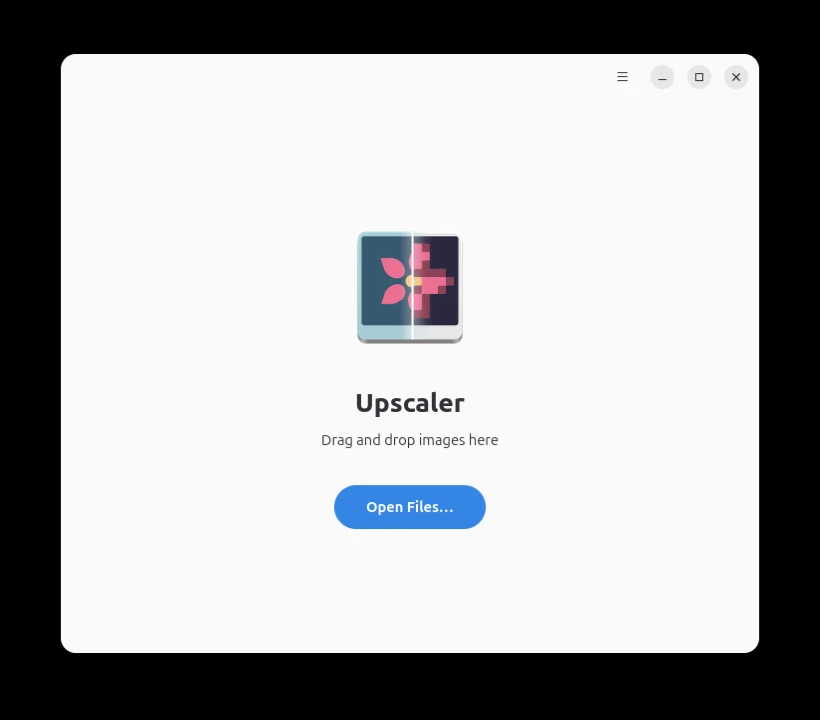
起動します。
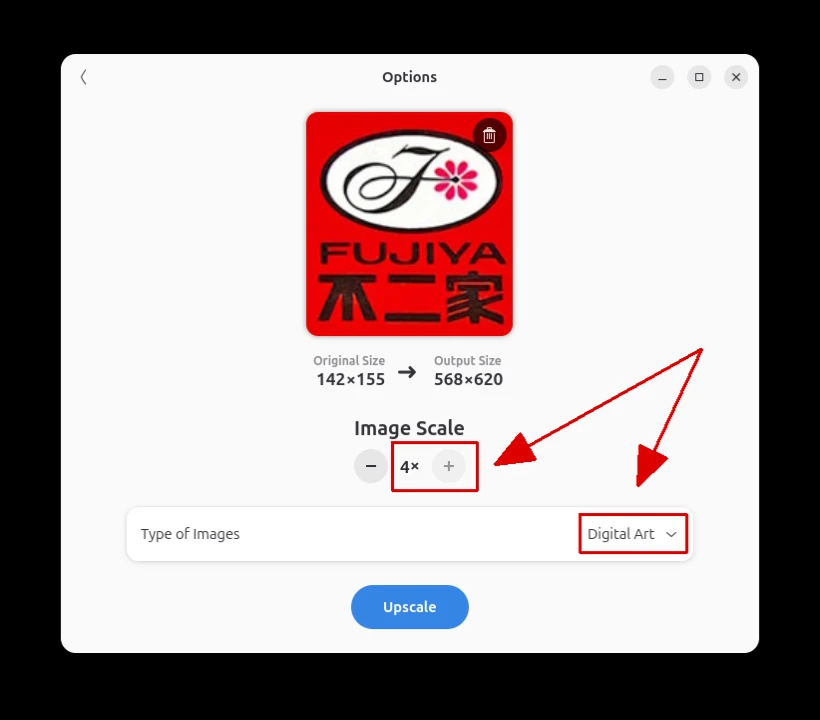
イメージのタイプとスケールを選択して「Upscale」をクリックしてスタート
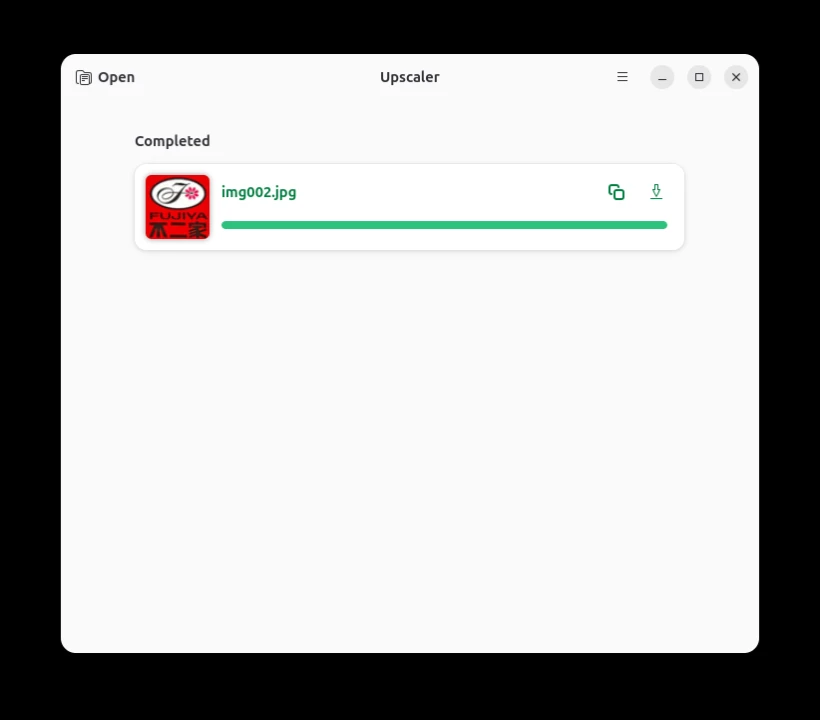
「Completed」で完了。

画像が明瞭になりつつも、ある種の味わいが…いいんじゃないか。
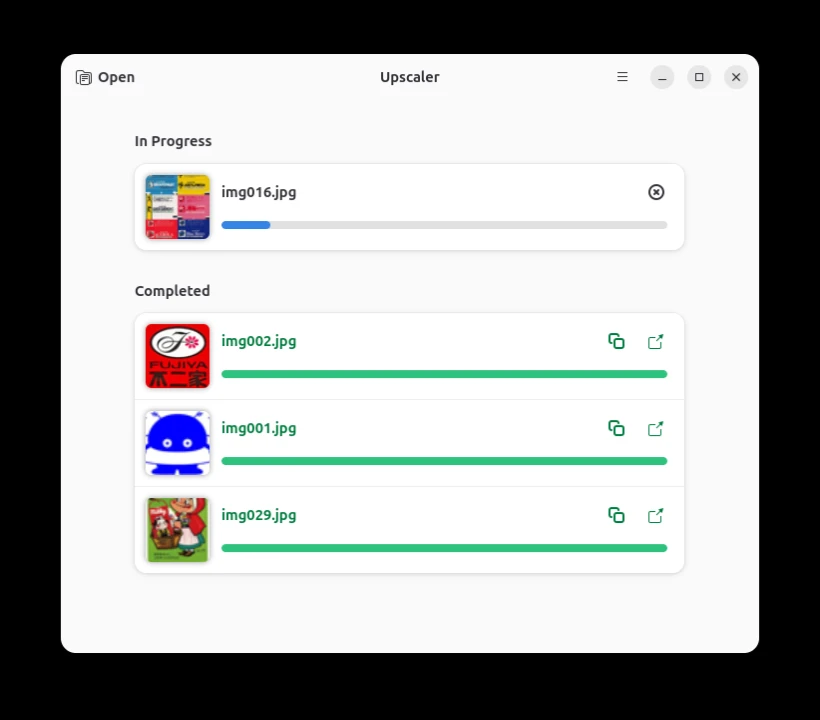
用意した画像から「Digital Art」モードに適していそうな画像を気分で選択して作業を継続。
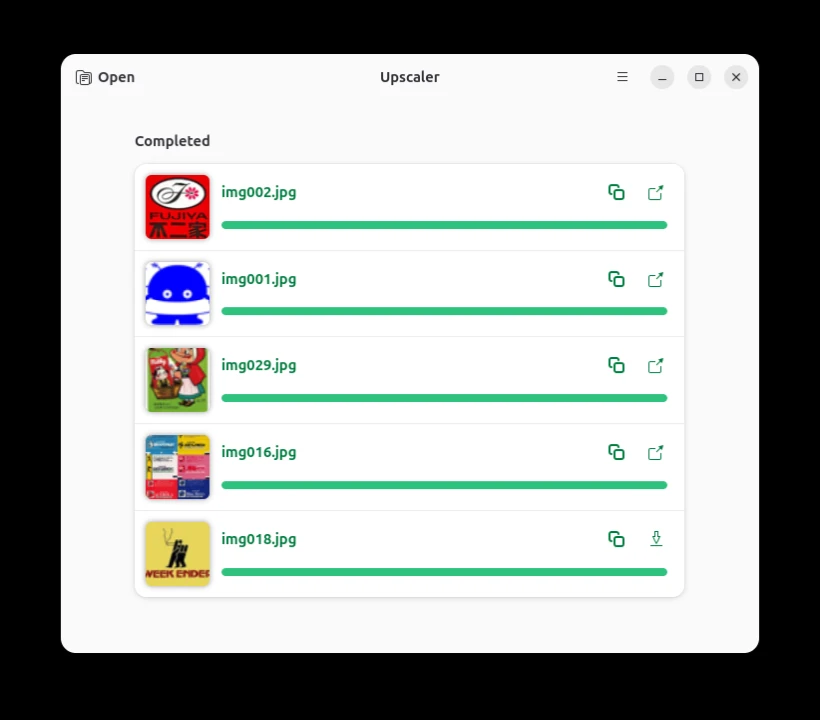
ひとまずアップスケール作業を終える。
作業の検証
全て「Type of Images」を「Digital Art」で「Image Scale」を「x4」で行いました。
あまり変わらなかったか…というか元もそれほどボヤけていないので当たり前ともいえる。シャープさは増したと評価。
チラシ画像からロゴ部分を切り取ったが解像度が低くなりすぎて適度な大きさに広げるとボヤボヤ…実はこれをきっかけに「Upscale」を試してみることになった。アップスケールにより改善された印象。
ノイズが消えてスッキリとしつつも細かなディティールも消えてノッペリとした印象もある。
先に示した「不二家ロゴ」のような画像と共通する印象で、シンプルな構成のグラフィックはクッキリと明瞭になる印象。効果が高いように思われる。
画像はクッキリとなったが「ミルキーはママの味」や「おばあさんにミルキーをとどけるの」などの文字部分は読みにくくなった感もある。(潰れた感じ)あとの文字は元から読めないかな
昔のペコちゃん、ちょっと怖いです。